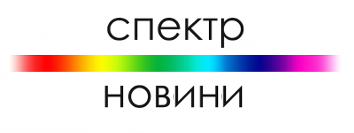Замечали, насколько быстрее идет загрузка объемных файлов, если использовать сетевой кабель, вместо беспроводного подключения? Сегодня мы расскажем, какие факторы влияют на скорость соединения, и что нужно сделать, чтобы добиться качественного сигнала Wi-Fi.
Почему это важно
Когда страницы в Интернете загружаются недостаточно быстро, виновником зачастую «назначают» провайдера, подкрепляя свое недовольство показателями скорости, полученными с сервисов вроде Speed test. Действительно, фактические цифры могут серьезно отличаться от заявленных в тарифе, но только если при проверке использовалось беспроводное соединение.
И виноват в этом, скорее, роутер и его владелец. Не верите? Вставьте сетевой кабель в ноутбук и проверьте скорость еще раз.
Что влияет на качество сигнала
В большей мере работа сети зависит от маршрутизатора: его модели, количестве и мощности антенн. Также важны прошивка и настройки роутера.
Второй существенный фактор, способный оказать влияние на Wi-Fi соединение, — расположение роутера, его близость к отражающим и поглощающим поверхностям, а также работающие электробытовые приборы в непосредственной близости от него.
С другой стороны, «тормозить» загрузку могут настройки приемного устройства.
Если Вы хотите улучшить качество соединения и не готовы к серьезным финансовым затратам, подразумевающим покупку нового роутера, Вам пригодятся наши советы.
Шаги к стабильно хорошему соединению
Правильное расположение. Постарайтесь повесить маршрутизатор ближе к потолку, чем к полу, и, при этом, выберете точку, равноудаленную от рабочих мест в доме. Не располагайте устройство на несущей стене, бетон имеет высокий коэффициент поглощения, поэтому сигнал за стеной будет сильно затухать.
Устранение препятствий на пути сигнала. Важно знать, из чего сделаны перегородки между комнатами. Дополнительная обивка гипсокартоном ухудшает сигнал, а арматура в бетонных стенах почти полностью его подавляет. Именно поэтому лучше, чтобы между роутером и основным рабочим местом не было стен. Также не рекомендуется устанавливать роутер рядом с зеркалом и металлическими поверхностями. Эффект отражения влечет многолучевое распространение сигнала, это искажает диаграмму направленности антенны и вызывает помехи в приемнике.
Когда нужна более мощная антенна. Ознакомьтесь с характеристиками устройства. Маломощные антенны с коэффициентом усиления около 2-4 дБ подойдут только для одно-двухкомнатных квартир. Когда необходимо обеспечить сигналом площадь от 50 кв.м., нужна антенна мощнее (до 8 дБ). Чтобы не ошибиться с подбором входа, отсоедините старую антенну от роутера и захватите с собой в магазин.
Повторитель сигнала. Если в доме много комнат и равномерный сигнал не удается создать в силу архитектурных особенностей помещения, воспользуйтесь репитером. Это простое в настройке устройство компактных размеров, которое работает от сети 220 В. Повторитель принимает и воспроизводит принятый сигнал в исходном виде. Для включения в сеть понадобится ввести только имя Wi-Fi и пароль.
Смена канала роутера. Такой вариант подойдет жителям многоквартирных домов, где в зоне приема одновременно оказываются 10-20 сетей. Все они вещают на близких частотах, поэтому «перебивают» друг друга. Чтобы изменить частоту, нужно изменить канал.
Здесь понадобится специальная программа Free Wi-Fi Scanner (или подобная) для проверки загруженностей каналов путем сканирования ближайших сетей. После открытия программы на экран выводится список сетей и номера каналов, на которых они вещают.
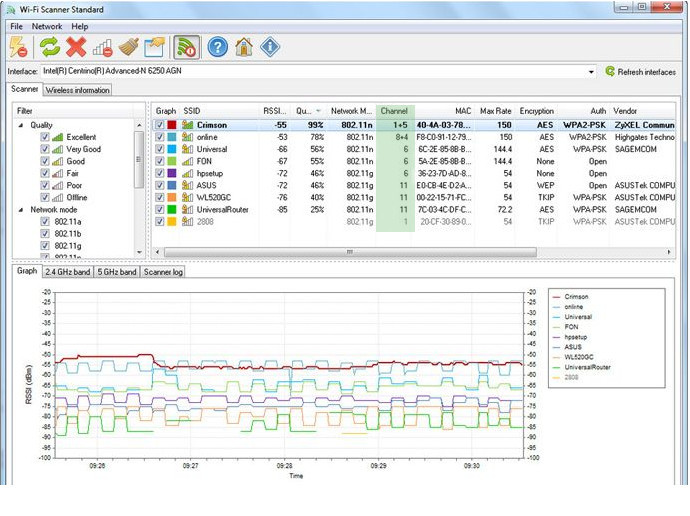
Найдите наименее загруженный и укажите его в настройках беспроводной сети своего роутера.
Для этого зайдите в настройки роутера, выберете раздел «Wireless Settings»(1) («Беспроводная сеть»). Найдите пункт «Channel» (2) («Канал») и выставьте значение, полученное в результате анализа данных сканера.
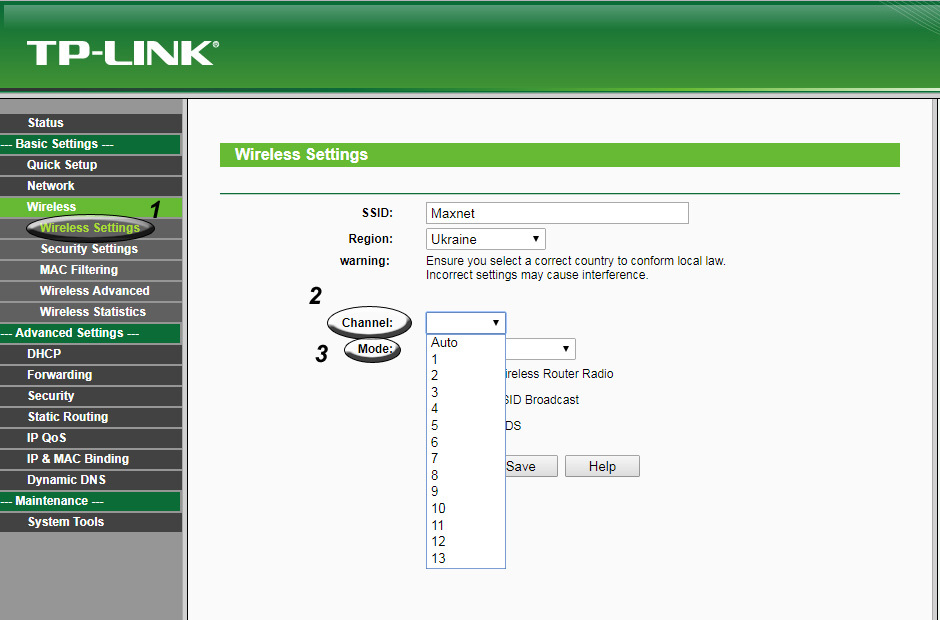
Переход на новый стандарт. Современные сетевые устройства поддерживают группу стандартов 802.11 (самые распространенные — a/b/g/n). Если к роутеру не подключаются устройства, которые поддерживают только устаревшие стандарты, рекомендуется перевести сеть в скоростной режим работы 802.11n. Это делается в той же вкладке настроек роутера, где меняется канал. В пункте «Mode» (3) («Режим») выставьте значение «11n only».
Проверка количества подключений к сети. Скорость подключения заметно снижается, если к роутеру одновременно подключаются много устройств, особенно, если идет загрузка файлов. Посмотреть количество подключений также можно в настройках беспроводной сети, во вкладке «Статистика» (или «Активная сессия»). Здесь появится список MAC-адресов активных подключений. Нужно сопоставить количество устройств в этом списке с количеством Ваших девайсов, если оно не совпадает, следует изменить пароль, или ограничить доступ конкретному адресу наглого соседа. О том, как узнать свой MAC-адрес, чтобы случайно не заблокировать собственное устройство.
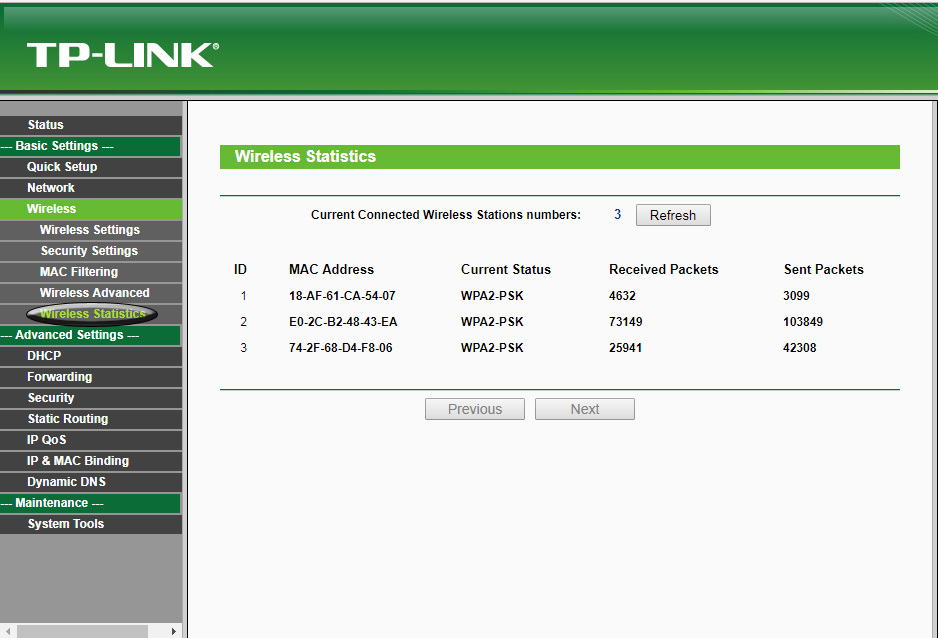
Обновление прошивки старого/покупка нового маршрутизатора. Если описанные действия не помогают, возможно, Ваш роутер просто не справляется с возложенными на него функциями. Попробуйте поискать в интернете прошивку для своей модели и установить ее в соответствии с инструкциями.
Покупайте новый маршрутизатор, только если точно уверенны, что улучшить качество сигнала нынешнего устройства не представляется возможным.
Распространенные ошибки
В попытках улучшить скорость передачи, люди допускают одинаковые промахи. Почему набор ошибок стандартный? Элементарно! Именно эти действия для улучшения сигнала Wi-Fi пишут на сайтах из топа выдачи поисковых систем. Советуем проверять рекомендации перед их выполнением и не доверять любой информации. Итак, никогда не делайте следующее:
не пытайтесь поменять диаграмму направленности антенны с помощью фольги, жестяных банок и других самодельных экранов, так Вы получите только вредный эффект отражения;
не выставляйте в настройках маршрутизатора мощность антенны на максимум. Для увеличения зоны покрытия важен высокий коэффициент усиления, а мощность самой антенны не должна быть выше уровня самого слабого устройства пользователя;
не переводите излучение роутера на диапазон 5 ГГц. Он действительно свободнее, чем стандартные 2,4 ГГц, однако на этих частотах не работает большинство приемных устройств.
Выводы
Даже безнадежный роутер можно заставить качественно раздавать сигнал. Следуя нашей простой инструкции, Вы сможете поднять производительность работы устройства и добиться повышения скорости. Если после выполнения рекомендаций ощутимой разницы Вы не заметите, вероятно, Ваш маршрутизатор устарел и пора подбирать новый.